当您满怀期待地按下开机键,却被卡在主板品牌LOGO或一个闪烁的光标前时,内心无疑是焦急的,尤其是当您的系统盘是高速的固态硬盘(SSD)时,这种“速度与激情”戛然而止的体验更令人沮丧,固态硬盘系统无法启动是一个常见但原因复杂的问题,它可能源于硬件故障,也可能由软件配置错误引起,本文将系统性地梳理这一问题的排查思路与解决方案,帮助您一步步找回可正常使用的电脑。

探寻问题根源:硬件与软件的双重挑战
在着手修复之前,理解问题的成因至关重要,我们可以将原因归为两大类:硬件层面和软件层面。
硬件层面的问题通常更为直接,也往往是排查的起点,这包括:
- 连接问题:无论是SATA接口还是M.2接口,固态硬盘与主板之间的连接如果松动或氧化,都会导致系统无法识别硬盘。
- 固态硬盘本身故障:尽管固态硬盘没有机械部件,但其主控芯片或闪存颗粒仍可能因老化、过热或质量问题而损坏,导致彻底失灵。
- 主板接口或BIOS问题:主板上的SATA端口或M.2插槽损坏,或者BIOS/UEFI固件出现Bug,也可能无法正确识别或初始化固态硬盘。
软件层面的问题则更为隐蔽,涉及系统引导和配置:
- 引导分区损坏:Windows的启动依赖于主引导记录(MBR)或EFI系统分区(ESP),这些关键分区的数据一旦损坏,BIOS/UEFI将找不到启动加载程序。
- BIOS/UEFI设置错误:启动顺序被错误地设置为其他设备,或者存储模式(如AHCI、RAID)被更改,与系统安装时的设置不符。
- 系统文件丢失或损坏:关键的系统驱动文件或注册表配置单元文件损坏,会导致Windows加载过程失败,表现为卡在启动界面或自动重启。
系统化排查:从简到繁的修复路径
面对无法启动的系统,切忌盲目操作,遵循“由外到内,由软到硬”的原则,可以最大程度地提高效率并避免数据二次损害。
第一步:基础检查与BIOS/UEFI确认
重启电脑并连续按下特定键(如Del、F2、F10或Esc)进入BIOS/UEFI设置界面,您需要做两件事:

- 检查硬盘识别:在“Storage”或“Drives”等相关选项中,查看您的固态硬盘是否被列出,如果完全看不到,大概率是硬件连接或硬盘本身的问题。
- 确认启动顺序:在“Boot”或“Startup”选项中,确保包含您Windows系统的固态硬盘被设置为第一启动项。
第二步:进入Windows恢复环境(WinRE)进行修复
如果BIOS能识别硬盘但无法启动,WinRE是我们的重要工具,在开机失败两到三次后,Windows会自动进入该蓝色界面,您可以依次尝试:
- 启动修复:让系统自动诊断并尝试修复问题。
- 系统还原:如果您之前创建过还原点,这是一个将系统恢复到正常工作状态的绝佳方式。
- 启动映像修复:在“高级选项” -> “命令提示符”中,输入以下命令(假设C盘是您的系统盘):
bootrec /fixmbr bootrec /fixboot bootrec /rebuildbcd这些命令会重新构建引导扇区数据,解决大部分引导相关的问题。
第三步:固态硬盘健康度检测
如果软件修复无效,就需要考虑硬盘健康状况,最可靠的方法是将固态硬盘拆下,通过USB转SATA或M.2的硬盘盒,连接到另一台正常工作的电脑上,使用如CrystalDiskInfo等工具检测其健康状态(S.M.A.R.T.信息),如果显示“警告”或“损耗”,或者工具无法识别,那么硬盘物理损坏的可能性极高,应立即停止尝试修复,并考虑数据恢复和更换新硬盘。
第四步:终极解决方案:重装系统或更换硬盘
当以上所有方法都宣告失败时,重装Windows系统是最后的软件手段,在重装前,请务必通过上述第三步的方法,尽可能备份重要数据,如果连重装程序的安装界面都找不到硬盘,或者在格式化过程中报错,那么基本可以断定固态硬盘已物理损坏,更换是唯一的选择。
为了更直观地展示问题,下表列出了一些常见故障现象及其可能的原因:

| 故障现象 | 可能原因 | 建议排查方向 |
|---|---|---|
| 开机黑屏,无任何提示,或提示“No bootable device” | BIOS未识别到硬盘 | 检查SATA/M.2接口线缆,尝试更换接口或插槽,在BIOS中查看硬盘列表 |
| 屏幕显示主板LOGO后卡住,无法进入Windows | 系统引导文件损坏或启动顺序错误 | 进入WinRE使用启动修复,或检查BIOS启动顺序 |
| Windows Logo出现后自动重启,或进入蓝屏界面 | 系统关键文件损坏、驱动冲突或硬件故障 | 尝试进入安全模式,或使用WinRE进行系统还原/系统文件检查(SFC) |
| 系统运行极度缓慢,频繁卡顿后无法启动 | 固态硬盘性能急剧下降或即将损坏 | 连接至其他电脑进行健康度检测,备份所有数据并准备更换 |
解决固态硬盘系统无法启动的问题,需要耐心和逻辑,从最简单的连接检查开始,逐步深入到软件修复和硬件诊断,绝大多数问题都能找到对应的解决方案,最重要的原则是:在数据安全面前,任何操作都需谨慎,备份永远是第一位的。
相关问答FAQs
问题1:如果系统完全无法启动,并且我没有提前备份,如何抢救固态硬盘中的重要数据?
答: 这种情况下,切勿直接重装系统或格式化硬盘,正确的做法是:购买一个与您固态硬盘接口匹配的USB外置硬盘盒(SATA接口或M.2 NVMe接口),将固态硬盘从电脑上拆下,装入硬盘盒,然后通过USB线连接到另一台正常工作的电脑上,如果固态硬盘的主控和闪存芯片没有完全损坏,这台电脑应该能够识别它为一个可移动磁盘,您可以像使用U盘一样,直接访问并复制里面的重要文件,如果连接后电脑依然无法识别或提示需要格式化,说明硬盘可能存在严重的物理损坏,此时应立即停止操作,并寻求专业的数据恢复服务。
问题2:如何有效预防固态硬盘系统无法启动的问题发生?
答: 预防远胜于治疗,确保操作系统和驱动程序始终保持最新状态,微软和硬件厂商会通过更新修复已知的稳定性和兼容性问题,养成良好使用习惯,始终通过操作系统开始菜单进行关机,避免直接切断电源,这能保证系统文件和引导区被正确写入,建议定期(如每季度)使用CrystalDiskInfo等工具检查固态硬盘的健康度,做到心中有数,也是最重要的一点,遵循“3-2-1备份原则”:将重要数据至少保存三份,使用两种不同类型的介质,并将其中一份存放在异地,这样,即使硬盘突然故障,您的数据依然安然无恙。
【版权声明】:本站所有内容均来自网络,若无意侵犯到您的权利,请及时与我们联系将尽快删除相关内容!



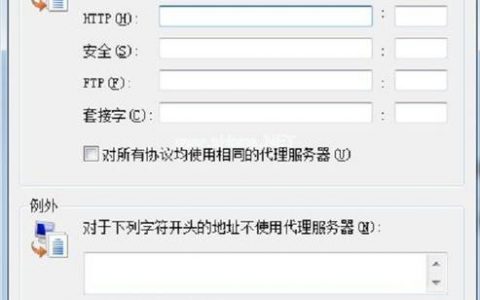
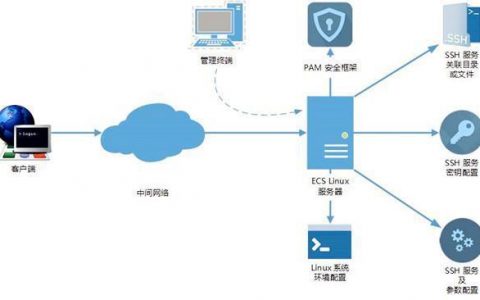

发表回复